Instagram Beklenmeyen Bir Hata Oluştu Sorunu
Son Güncelleme tarihi 5 Eylül 2023 by Teknoloji Haber
Instagram beklenmeyen bir hata oluştu hatası zaman zaman kronik şekilde genelde yaşanmakta. Bu hata, hesapla, bölge ile ve ülke ile alakalı olumsuz durumlarda yaşandığı oluyor.

Instagram’da beklenmedik bir hata ile karşılaşıyorsanız, bu sorunu çözmek için aşağıdaki adımları izleyebilirsiniz:
- Uygulamayı Yeniden Başlatın: İlk adım olarak, Instagram uygulamasını yeniden başlatmayı deneyin. Bunu yapmak için aşağıdaki adımları takip edebilirsiniz:
- iPhone kullanıyorsanız, uygulama penceresini aşağı kaydırın ve ardından uygulamayı kapatın. Daha sonra Instagram uygulamasını yeniden açın.
- Android kullanıyorsanız, uygulama penceresini açın, üstten aşağıya doğru sürükleyin ve Instagram’ı kapatın. Sonra Instagram’ı yeniden başlatın.
- Oturumu Kapatıp Tekrar Açın: Eğer uygulama yeniden başlatmak sorunu çözmezse, oturumu kapatıp tekrar açmayı deneyebilirsiniz. Bunun için aşağıdaki adımları takip edin:
- Profil sayfanıza gidin.
- Sağ üst köşedeki dişli çark simgesine dokunun.
- “Oturumu Kapat” seçeneğini tıklayın.
- Daha sonra aynı kullanıcı adı ve şifreyle tekrar giriş yapın.
- Uygulamayı Yenilemeyi Deneyin: Sorun hala devam ediyorsa, uygulamayı yenilemeyi deneyebilirsiniz. Bu, uygulamanın verilerini ve önbelleğini temizler. Yenileme işlemi için aşağıdaki adımları izleyebilirsiniz:
- iPhone kullanıyorsanız, güç düğmesini yaklaşık 10 saniye basılı tutun ve ardından tekrar dokunun.
- Android kullanıyorsanız, uygulama penceresini açın, Instagram’ı bulun ve üzerine uzun basarak uygulamayı kapatın. Daha sonra Instagram’ı yeniden açın.
- Uygulamayı Kaldırıp Yeniden Yükleyin: Sorun hala çözülmezse, Instagram uygulamasını cihazınızdan kaldırıp yeniden yüklemeyi deneyebilirsiniz. İşte bu işlemi nasıl yapacağınız:
- App Store (iOS) veya Google Play Store (Android) uygulamasına gidin.
- Instagram uygulamasını arayın ve tekrar indirin.
- Uygulamayı indirdikten sonra aynı kullanıcı adı ve şifreyle tekrar giriş yapın.

Instagram Beklenmeyen Bir Hata Oluştu Ne Demek?
Beklenmeyen bir hata oluştu, Instagram sistemlerinde oluşan herhangi bir erişim sorunudur. Bu, zaman zaman ülkenin yurtdışı bağlantı çıkışlarında yaşanan bir sorunda, bazen de sosyal medya ağında yaşanan ülke veya sunucu sorunlarında ortaya çıkan kronik bir hatadır.
Instagram Beklenmeyen Bir Hata Oluştu Sorun İncelemesi
Bir hata oluştuğunda ilk adım, hatanın kaynağını belirlemektir. Bu süreci başlatmak için aşağıda belirtilen adımları takip edebilirsiniz:
- Hata Mesajını İnceleyin: İlk adım, hata mesajını dikkatlice incelemektir. Hata mesajı genellikle hatanın türünü ve kaynağını belirtir. Bu metin, sorunun ne olduğunu anlamanıza yardımcı olur.
- Hatanın Kaynağını Belirleyin: Hata mesajını inceledikten sonra, hatanın nereden kaynaklandığını anlamak için sorunun tespit edilmesi önemlidir. Olası kaynaklar arasında uyumsuz yazılım sürümleri, eksik sistem dosyaları veya ayarlar, güncel olmayan sürücüler ve donanım arızaları bulunabilir.
- Yazılım Güncellemelerini Kontrol Edin: Eğer sorun yazılımla ilgiliyse, yazılımı en son sürüme güncellemelisiniz veya uyumlu bir sürümle değiştirmelisiniz. Bu, yazılımın potansiyel hata düzeltmeleri veya güncellemeler içerebileceği anlamına gelir.
- Sistem Ayarlarını ve Dosyalarını İnceleyin: Sorun, sistem dosyaları veya ayarlarıyla ilgiliyse, herhangi bir ayarın değiştirilip değiştirilmediğini veya herhangi bir sistem dosyasının silinip silinmediğini veya değiştirilip değiştirilmediğini kontrol edin.
- Yazılım Yeniden Yükleme: Olası uyumluluk sorunlarını gidermek için, soruna neden olan yazılımı kaldırıp yeniden yüklemeniz gerekebilir. Bu, yazılımın temiz bir kurulumunu sağlayarak sorunun çözülmesine yardımcı olabilir.
Bu adımları takip ederek, bir hatanın kaynağını belirleyebilir ve sorunu çözmek için gerekli adımları atabilirsiniz. Her durumda, hata mesajı ve sorunun ne zaman başladığı gibi ayrıntıları not almak ve daha fazla yardım almak için ilgili destek kaynaklarına başvurmak önemlidir.
Bağlantı Sorunlarını İnceleme
Wi-Fi bağlantısı sorunları, Instagram veya diğer çevrimiçi hizmetlerle beklenmedik hatalara yol açabilir. Sorunu çözmek ve internet bağlantınızı düzeltmek için aşağıdaki adımları izleyebilirsiniz:
- Wi-Fi’dan Mobil Veriye Geçin: İlk olarak, Instagram’da beklenmedik bir hata ile karşılaştığınızda, Wi-Fi bağlantınızın sorunlu olup olmadığını kontrol edin. Sorun Wi-Fi bağlantınızdan kaynaklanıyorsa, mobil veriye geçebilir ve Instagram’ı mobil veri üzerinden kullanmayı deneyebilirsiniz.
- Yönlendiricinizi Sıfırlayın: Eğer Wi-Fi bağlantınızda sorun varsa, yönlendiriciyi sıfırlamayı deneyin. İşte bu işlemi nasıl yapabileceğiniz adımlar:
- Yönlendiriciyi fişten çıkarın ve 10-15 saniye bekleyin.
- Yönlendiriciyi tekrar takın ve başlatın.
- Yönlendiricinizin çalışır durumda olduğunu ve özelliklerinin düzgün çalıştığını doğrulayın.
- Modeminizi Sıfırlayın: Eğer Wi-Fi sorunu modeminizden kaynaklanıyorsa, modemi sıfırlayarak sorunu çözebilirsiniz. Modemi sıfırlamak için aşağıdaki adımları takip edebilirsiniz:
- Modemi fişten çıkarın ve 10-15 saniye bekleyin.
- Modemi tekrar takın ve yeniden başlatın.
- Özellikle yönlendiriciyi onarmak ağ bağlantınızı düzeltmiyorsa, modemi sıfırlamak daha etkili olabilir.
- Modem Yükseltmelerini Kontrol Edin: Modeminiz geniş bant kullanıyorsa, modeminizin firmware (yazılım) güncellemelerini kontrol etmek önemlidir. Modem üretici web sitesini ziyaret ederek veya müşteri hizmetleri ile iletişime geçerek bu güncellemeleri nasıl yapabileceğinizi öğrenebilirsiniz.
Bu adımları takip ederek, Wi-Fi veya modemle ilgili sorunları çözebilir ve Instagram veya diğer çevrimiçi hizmetlerde beklenmedik hataları azaltabilirsiniz. Sorunun devam etmesi durumunda, internet servis sağlayıcınızla iletişime geçmek veya teknik destek almak da bir seçenek olabilir.

Instagram Önbellek ve Verileri Temizleme
Instagram önbelleğini temizlemek, uygulamanın düzgün çalışmasını ve hızlı yüklenmesini sağlamak için kullanışlı bir çözümdür. İşte Instagram önbelleğini temizlemek için izleyebileceğiniz adımlar:
- Ayarlar Uygulamasını Açın: Cihazınızın ana ekranından “Ayarlar” uygulamasını bulun ve açın.
- Uygulama Yönetimi Bölümünü Bulun: Ayarlar menüsünde, genellikle “Uygulamalar” veya “Uygulama Yönetimi” gibi bir seçenek bulunur. Bu seçeneği tıklayın.
- Instagram Uygulamasını Bulun: Uygulama yönetimi bölümünde Instagram uygulamasını arayın ve tıklayın.
- Verileri Temizle Seçeneğini Bulun: Instagram uygulamasının ayarlarına girdiğinizde, aşağıya doğru kaydırarak “Verileri Temizle” veya “Önbelleği Temizle” gibi bir seçenek bulmalısınız. Bu seçeneği tıklayın.
- Önbelleği Temizleyin: “Önbelleği Temizle” seçeneğini tıkladığınızda, cihazınızdaki Instagram önbelleği temizlenecektir.
Instagram önbelleğini temizledikten sonra, uygulamayı yeniden başlatarak değişiklikleri uygulayın. Bu işlem, özellikle yavaş internet bağlantısı veya beklenmedik hatalarla karşılaşıyorsanız Instagram deneyiminizi iyileştirebilir.
Unutmayın ki Instagram önbelleğini temizlemek, uygulamanın daha hızlı çalışmasını sağlar, ancak giriş bilgilerinizi veya kişisel verilerinizi silmez. Bu nedenle hesap bilgilerinizi veya ayarlarınızı kaybetmezsiniz.
Alternatif Oturum Denemesi
Eğer Instagram hesabınıza giriş yapmaya çalışırken beklenmeyen bir hata ile karşılaşıyorsanız ve mobil cihazınızda giriş yapmakta sorun yaşıyorsanız, hesabınıza PC veya masaüstü tarayıcı üzerinden erişmek iyi bir alternatif olabilir. Bu, sorunun asıl nedenini anlamanıza yardımcı olabilir ve şu adımları izleyebilirsiniz:
- Bilgisayarınızı veya Masaüstü Tarayıcınızı Kullanın: Bilgisayarınızın web tarayıcısını (örneğin, Google Chrome, Mozilla Firefox, Safari veya Microsoft Edge) açın.
- Instagram Web Sitesine Gidin: Web tarayıcınızın adres çubuğuna “www.instagram.com” yazarak Instagram’ın resmi web sitesine gidin.
- Giriş Yapın: Instagram ana sayfasına geldiğinizde, hesabınıza giriş yapmak için kullanıcı adı ve şifrenizi girin.
- Hesaba Erişim Kontrolü: PC üzerinden hesabınıza başarılı bir şekilde giriş yapabilirseniz, sorunun muhtemelen mobil cihazınızdan kaynaklandığını söyleyebilirsiniz.
- Sorunun Çözümü İçin İlerleyin: Sorunu mobil cihazınızda çözmek için şu adımları deneyebilirsiniz:
- Mobil uygulamayı güncelleyin: Instagram uygulamanızın en son sürümünü indirin ve yükleyin.
- Cihazınızı yeniden başlatın: Mobil cihazınızı yeniden başlatarak geçici hataları düzeltebilirsiniz.
- Hesabınızı güvenlik nedeniyle kilitlenmişse, Instagram’ın resmi destek kaynaklarına başvurarak yardım alın.
- Hesap bilgilerinizi doğru girdiğinizden emin olun.
Eğer PC üzerinden Instagram’a başarılı bir şekilde giriş yapamıyorsanız, sorunun hesabınızla ilgili olabileceği veya genel bir Instagram sorunu olabileceği düşünülebilir. Bu durumda, Instagram’ın resmi destek kanallarıyla iletişime geçmek veya beklemek gerekebilir.
Instagram Beklenmeyen Bir Hata Oluştu VPN Kullanımları
VPN kullanmak, internet bağlantınızı etkileyebilir ve bazen Instagram gibi çevrimiçi hizmetlerde beklenmedik hatalara neden olabilir. Sorunun VPN kaynaklı olup olmadığını kontrol etmek için aşağıdaki adımları izleyebilirsiniz:
- VPN’i Devre Dışı Bırakın: VPN hizmetinizi kullanıyorsanız, öncelikle VPN’i devre dışı bırakın. VPN uygulamanızı veya ayarlarınızı kullanarak bağlantıyı sonlandırın.
- Instagram’ı Deneyin: VPN’i devre dışı bıraktıktan sonra Instagram’a giriş yapmayı veya uygulamayı kullanmayı deneyin. Beklenmedik hata devam ediyorsa veya sorun VPN’in etkisiyle ortadan kaybolduysa, sorunun kaynağı hakkında daha fazla bilgi sahibi olabilirsiniz.
- Tam Tersi VPN Uygulamasını Kullanın: Sorun hala devam ediyorsa veya Instagram’a erişmekte zorlanıyorsanız, tam tersi bir yaklaşım deneyebilirsiniz. Başka bir VPN hizmetini kullanarak hesabınıza erişmeyi deneyin. Belki de ülke veya bölgeye bağlı bir sıkıntıdan kaynaklı bir sorun varsa, farklı bir VPN hizmeti bu sorunu çözebilir.
VPN kullanmak, coğrafi kısıtlamaları aşmak veya gizliliği korumak gibi çeşitli nedenlerle yaygın olarak kullanılır. Ancak bazen VPN bağlantısı, bazı web siteleri ve uygulamalarla uyumsuzluk sorunlarına yol açabilir. Sorunun nedenini anlamak ve çözmek için VPN’i geçici olarak devre dışı bırakmak veya farklı bir VPN hizmeti denemek iyi bir adım olabilir.
Instagram beklenmeyen bir hata oluştu ne demek ve soruna çözüm için ne gibi işlemler yapılması gerektiği hakkında gerekli bilgileri bulduğunuzu umuyoruz.
Öneri makale: Instagram takip engeli


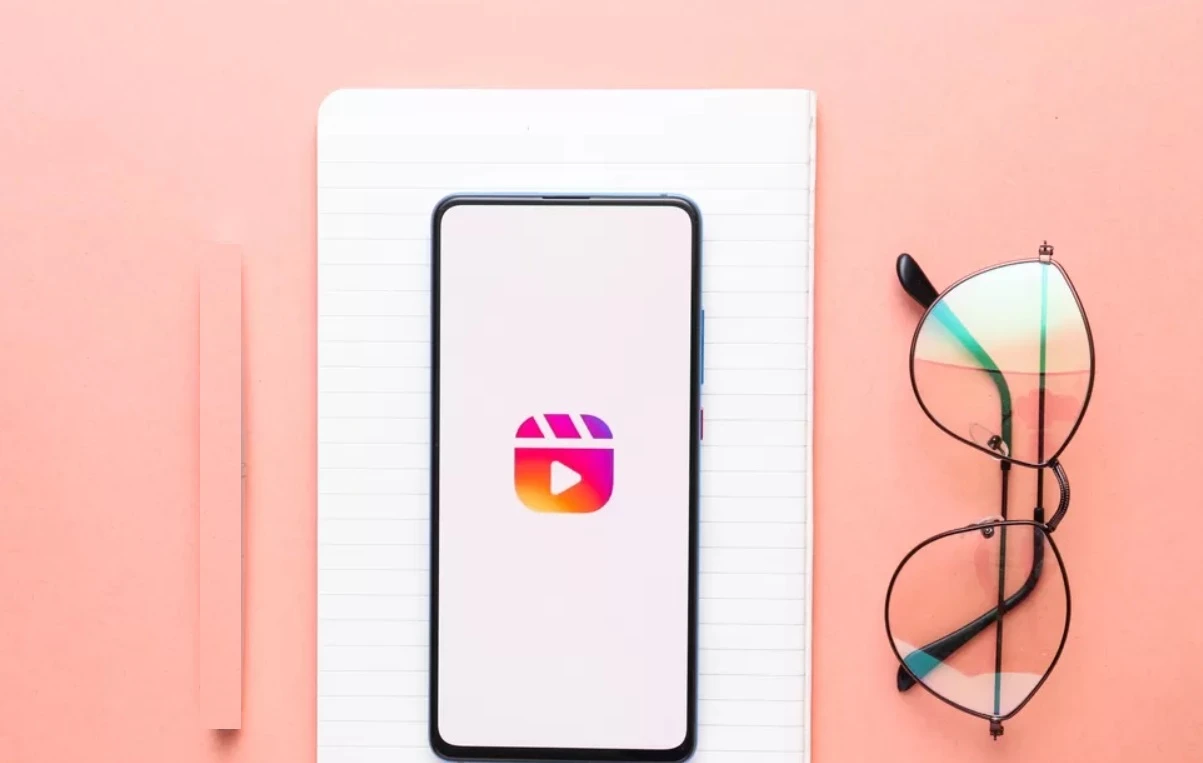

















Yorum gönder